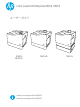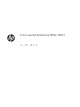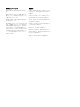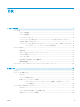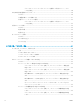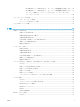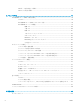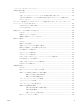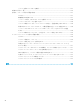HP Color LaserJet Enterprise M652, M653-User's Guide
コントロール パネルのヘルプ システム .................................................................................................................. 101
出荷時の設定の復元 ........................................................................................................................................................ 102
はじめに .......................................................................................................................................................... 102
方法 1: プリンタのコントロール パネルで出荷時の設定に復元する ....................................... 102
方法 2: HP 内蔵 Web サーバから出荷時の設定に復元する (ネットワーク接続されてい
るプリンタのみ) ........................................................................................................................................... 102
「カートリッジ残量わずか」または「カートリッジ残量非常にわずか」のメッセージがプリンタ
のコントロール パネルに表示される ....................................................................................................................... 104
「非常にわずか」の設定の変更 ............................................................................................................... 104
サプライ品の注文 ........................................................................................................................................ 104
給紙されない、または給紙ミスが発生する ........................................................................................................... 106
はじめに .......................................................................................................................................................... 106
用紙がピックアップされない ................................................................................................................. 106
複数枚の用紙がピックアップされる .................................................................................................... 108
紙詰まりの解消 ................................................................................................................................................................. 112
はじめに .......................................................................................................................................................... 112
紙詰まりの発生場所 ................................................................................................................................... 112
自動ナビゲーションによる紙詰まり解消 ........................................................................................... 113
紙詰まりが頻繁に、または繰り返し発生する .................................................................................. 113
13.E1 排紙ビンでの紙詰まり ................................................................................................................... 113
13.A1 トレイ 1 での紙詰まり ................................................................................................................... 114
13.A2 トレイ 2 での紙詰まり ................................................................................................................... 116
13.A3、13.A4、13.A5 トレイ 3、トレイ 4、トレイ 5 での紙詰まり .......................................... 120
13.A 2000 枚トレイでの紙詰まり ........................................................................................................... 125
13.B9、13.B2、13.FF フューザでの紙詰まり ..................................................................................... 129
13.B2 右ドアでの紙詰まり ....................................................................................................................... 132
印刷品質の改善 ................................................................................................................................................................. 133
はじめに .......................................................................................................................................................... 133
別のソフトウェア プログラムからの印刷 .......................................................................................... 133
印刷ジョブで使用する用紙タイプ設定の確認 .................................................................................. 133
用紙タイプ設定の変更 (Windows) ...................................................................................... 133
用紙タイプ設定の確認 (OS X) .............................................................................................. 134
トナー カートリッジ ステータスの確認 ............................................................................................. 134
クリーニング ページの印刷 ..................................................................................................................... 134
トナー カートリッジを目視で調べる ................................................................................................... 135
用紙および印刷環境の確認 ...................................................................................................................... 135
手順 1: HP 仕様を満たす用紙の使用 ................................................................................. 135
手順 2: 環境の確認 .................................................................................................................. 135
手順 3: 各トレイ位置の設定 ............................................................................................ 136
別のプリント ドライバで試行 ................................................................................................................ 136
JAWW
vii